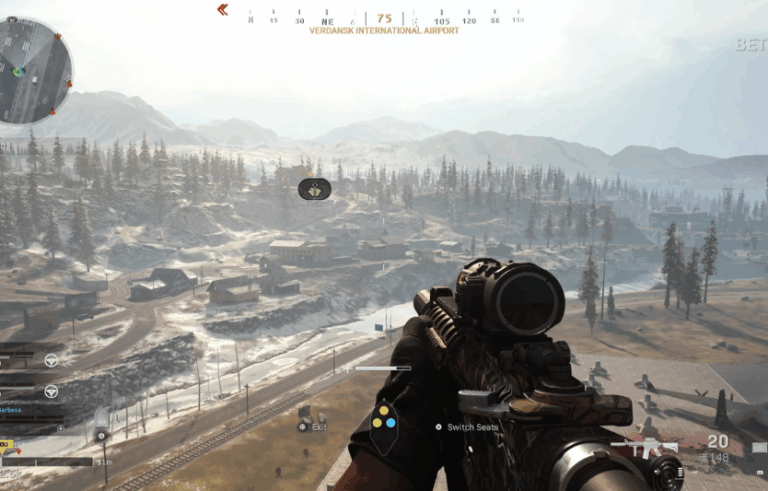Апскейлинг, актуальні драйвери, системні налаштування Windows і точкові твiки в іграх дають відчутний приріст кадрів без витрат.
Цей гайд розрахований на FPS boost 2025 для ПК із Windows 10/11 та сучасними драйверами відеокарт. Ми сфокусуємось на «швидких перемогах», які зазвичай дають 10–40% приросту у вимогливих сценах: правильний пріоритет процесів, ввімкнення режимів для ігор в ОС, виважені пресети ефектів і коректна робота апскейлінгу.
Орієнтир простий: налаштування графіки під стабільні 60 FPS для сюжетних тайтлів і максимально рівна каденція на моніторах із високою герцовкою для мультиплеєра — без компромісів у читабельності картинки.
Увімкніть апскейлінг
Сучасні апскейлери рендерять сцену у нижчій роздільності й відновлюють деталізацію за допомогою ML-алгоритмів. DLSS у відеокартах GeForce RTX (в т.ч. із Frame Generation) та XeSS 2 з Frame Generation і Low-Latency режимом у свіжому SDK помітно піднімають продуктивність, а прийняття технологій постійно зростає (десятки нових тайтлів отримують підтримку щомісяця).
AMD розвиває FSR 4 (AI-апскейлінг і генерація кадрів) — у вересневих драйверах заявлена підтримка 80+ ігор через оновлення Adrenalin, а розробникам доступні підписані DLL у FidelityFX SDK. У деяких тайтлах FSR 4 вмикається просто з драйвера, без патча гри.
Налаштуйте Windows під ігри
У Windows 11 активуйте Game Mode — він віддає ресурси грі й обмежує фонову активність, що допомагає стабілізувати фреймрейт на навантажених системах. Також Microsoft останніми оновленнями виправляє ігрові баги (напр., проблеми з керуванням після входу геймпадом), тож варто тримати ОС актуальною.
Для сумісних GPU увімкніть Hardware-Accelerated GPU Scheduling (HAGS) — це переносить частину планування рендеру на відеокарту і може зменшити затримки. Переконайтеся, що у вас сучасний драйвер (WDDM 2.7+) і тестуйте на власній конфігурації.
Оновіть та правильно налаштуйте драйвери
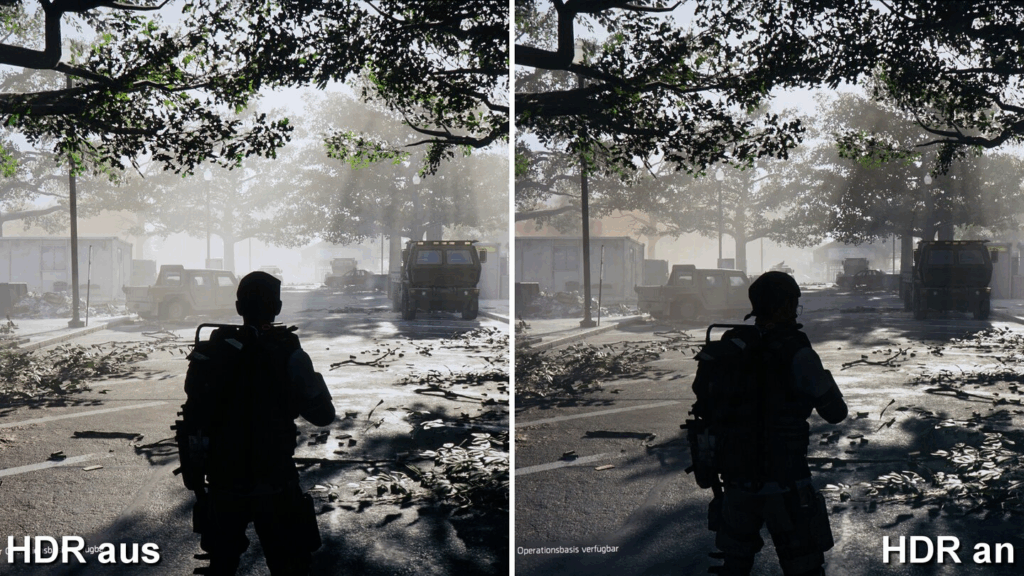
Оновлюйте GeForce/Adrenalin/Arc до Game Ready або рекомендованих версій під конкретну гру. На ПК з NVIDIA зручно користуватися новим додатком NVIDIA App (прийшов на заміну GeForce Experience): там же — оверлеї, налаштування графіки дисплея, один клік тюнінгу та швидке вмикання функцій на кшталт RTX Video.
У самих іграх завжди надавайте пріоритет вбудованим перемикачам, бо вони обминають обмеження драйверного рівня і краще синхронізовані з рушієм гри. Для кіберспортивних дисциплін Reflex/Xe Low Latency зменшують end-to-end latency, що помітно на стріляннях і піках навантаження.
Оптимальні графічні пресети
Найбільше «їдять» кадри: трасування променів на високих профілях, тіні/глобальне освітлення у «Ultra», віддзеркалення в екрані просторі (SSR) з високою роздільністю, густий туман/об’ємні ефекти та далекі LOD. Зменшення налаштуваннь графіки цих пунктів часто дає більше, ніж зниження роздільності. Після цього ввімкніть апскейлінг і оберіть режим якості: Quality/Auto-Quality для 60+ FPS, Performance/Ultra Performance — для 100+ FPS на високих герцовках. Дані режими й підходи описані у гайдлах виробників.
Швидкий чек-лист налаштувань
Спершу переконайтеся, що Windows оновлена, а гра — пропатчена.
- Оновіть драйвер GPU (NVIDIA/AMD/Intel) до актуальної Game Ready/Adrenalin/Arc версії.
- Ввімкніть Game Mode у Windows 11; за потреби протестуйте HAGS.
- У грі вимкніть найважчі ефекти (RT «High/Ultra», Ultra-тіні/SSR/об’ємні).
- Активуйте апскейлінг: починайте з режиму Quality/Auto, піднімайте до Balanced/Performance, якщо треба більше FPS.
- Для кіберспортивних ігор — Reflex або Xe Low Latency; стежте за оverlay із latency/FPS.
- Зафіксуйте Max Frame Rate ≈ частоті оновлення монітора, аби зменшити спайки й нагрів.
Після виконання пунктів поверніться у гру й перевірте стабільність (1–2 матчі/сцени з важкою геометрією). Якщо час від часу з’являються мікрофрізи — зменшіть об’ємні ефекти/тіні ще на один ступінь або перейдіть із Quality на Balanced у вибраному апскейлері.
Коли що обирати
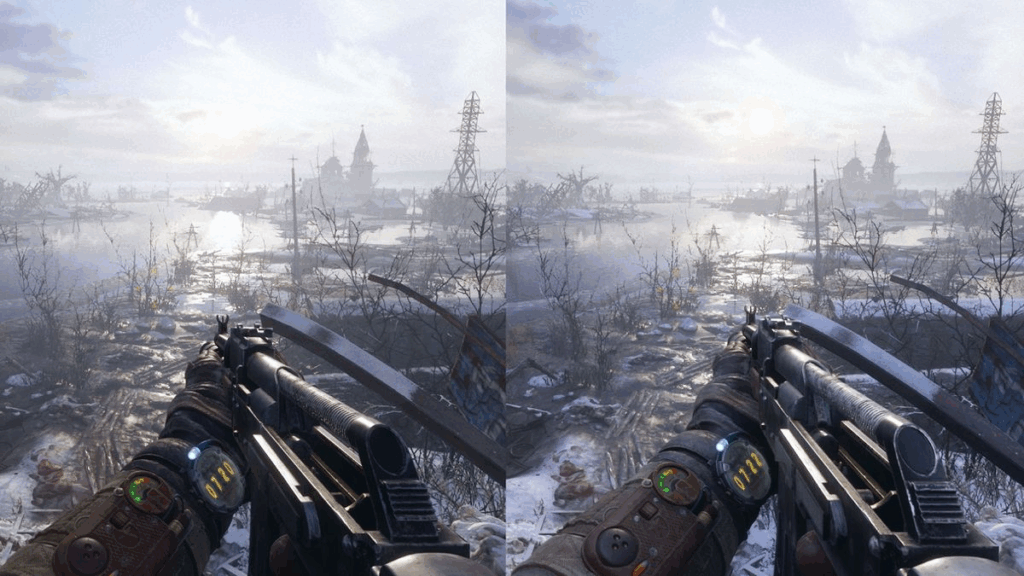
Якщо у вас RTX-відеокарта і гра підтримує DLSS Frame Generation — рекомендовано обирати його, бо інтеграція з рушієм зазвичай краща й доповнюється системою Reflex. На Radeon 9000-серії перевіряйте, чи драйвер не підхоплює FSR 4 поверх версії 3.1 — у багатьох DX12-тайтлах це вже працює «із коробки».
Для змішаних конфігурацій, особливо старших GPU, варто спробувати XeSS 2 — він має крос-вендорну сумісність і працює навіть без XMX-блоків (через DP4a), хоч і з потенційно нижчою якістю.
Три кроки до стабільного FPS
Стабільний приріст «кадрів» — це комбінація із трьох кроків: системні фішки Windows (Game Mode + HAGS), актуальні драйвери з профілями під гру, а також грамотний апскейлінг і помірні пресети ефектів. Саме так працює практичний FPS boost 2025 для більшості ПК — без апаратних витрат. У тайтлах із підтримкою апскейлінгу ви отримуєте «безкоштовні» кадри, а в кіберспортивних — нижчу затримку завдяки Reflex/XeLL.